EDIMAX IC-7112W Quick Installation Guide [sv]
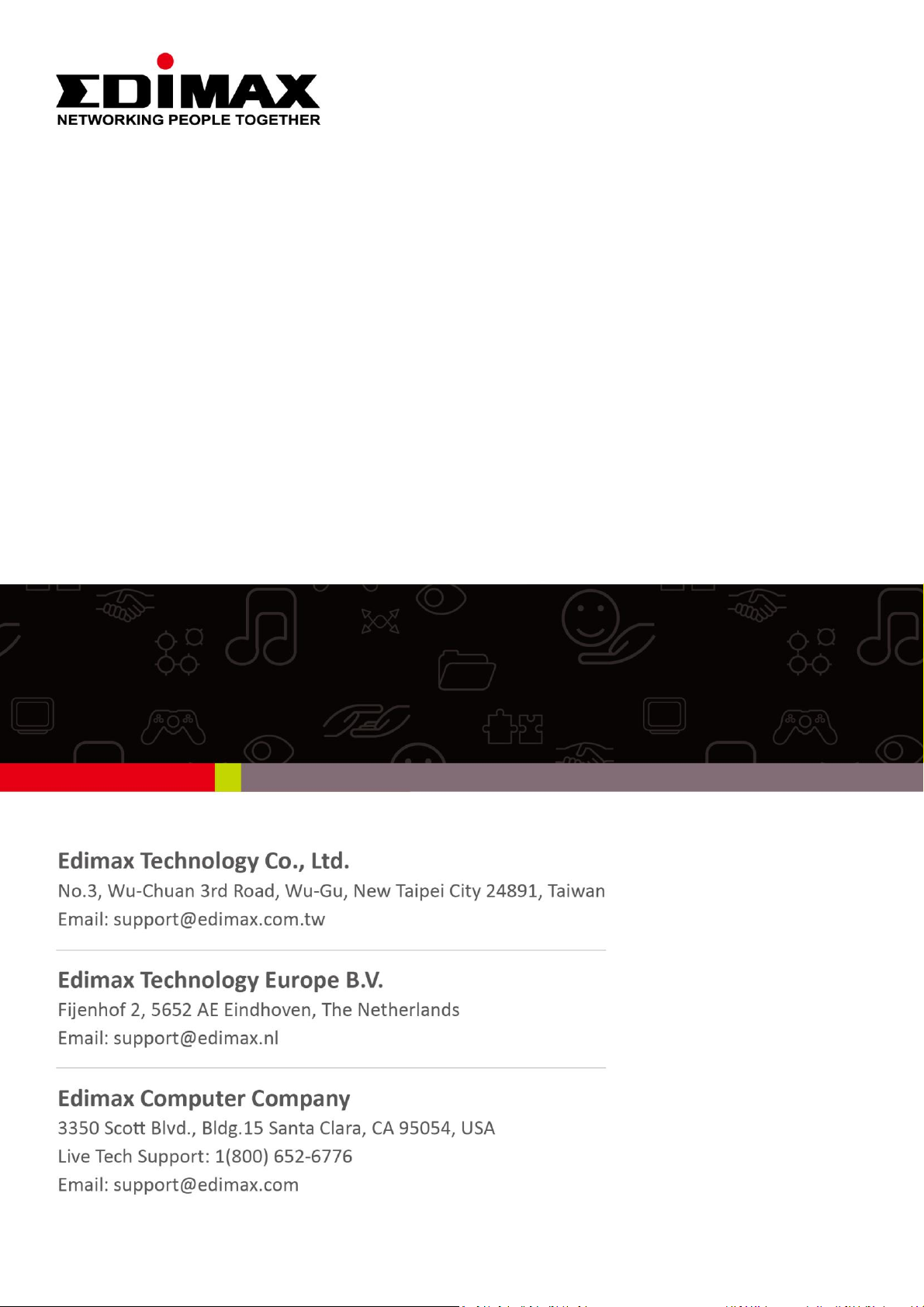
IC-7112W
Quick Installation Guide
09-2015 / v1.0
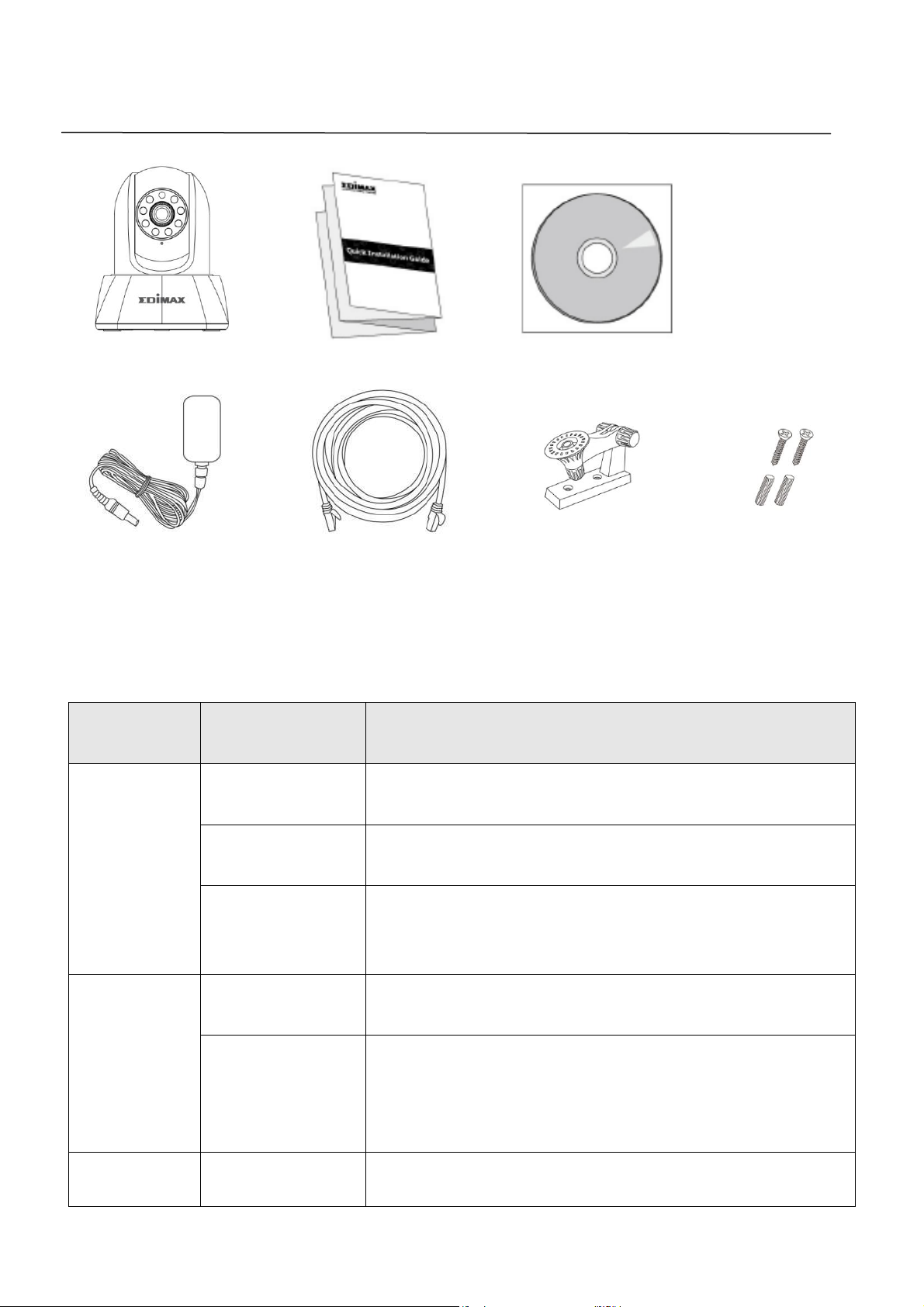
LED färg
LED-status
Beskrivning
Röd
På
Nätverkskameran är inte ansluten till internet.
Snabbt
blinkande
Kameran startar eller återställer till
standardstatus från fabrik.
Snabb
blinkning (1 x
per sekund)
Kameran är i installationsläge.
Grön
På
Nätverkskamera är ansluten till internet eller
WPS-anslutning lyckades.
Långsam
blinkning (1 x
varannan
sekund)
WPS är aktiv.
Av
Av
Kamera är avstängd.
IC-7112W
QIG
CD-ROM
Strömada
pter
Ethernetkabel
Montering
tsställning
Skruvar
Paketets innehåll
LED-status
2
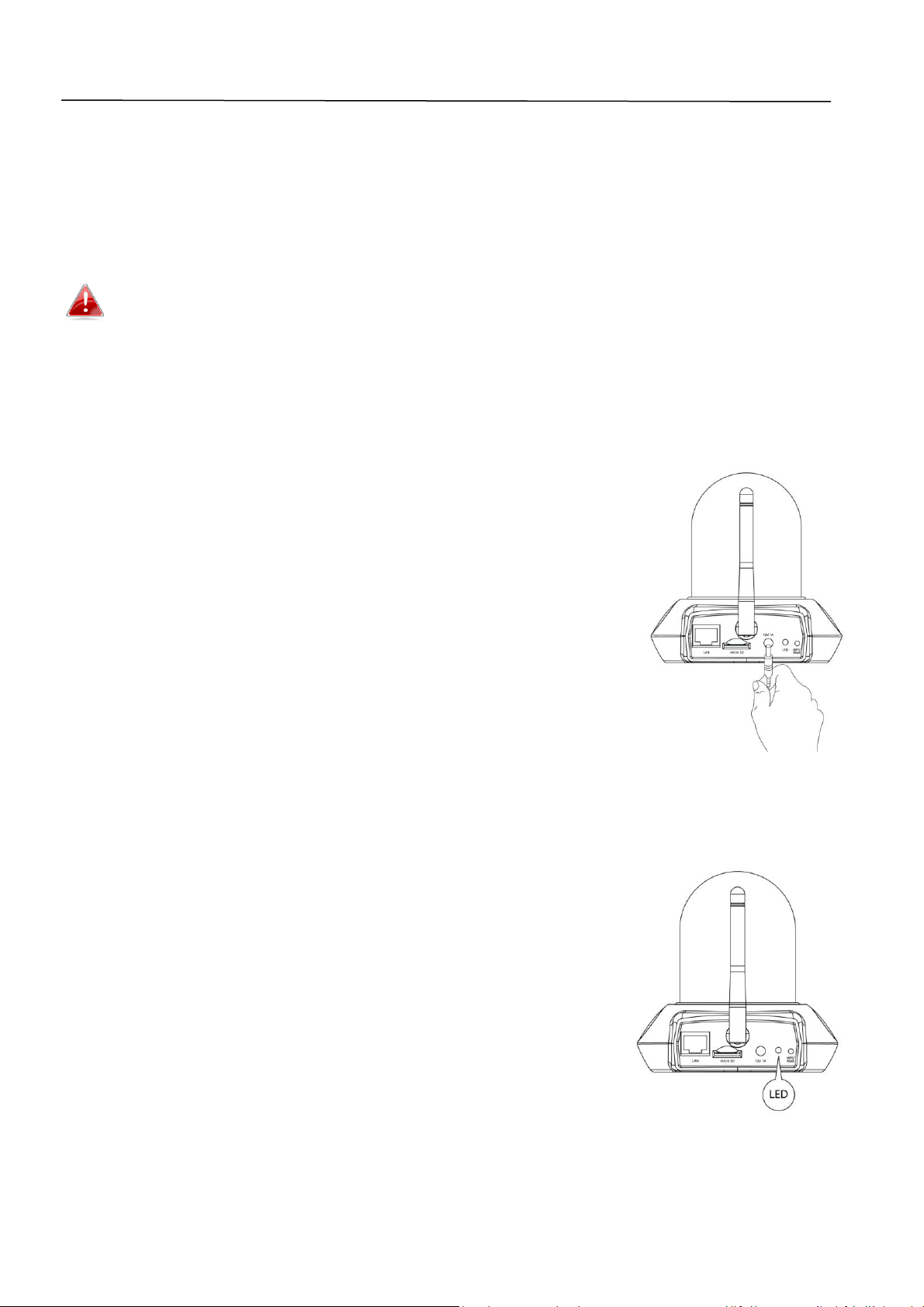
Kamerainställning
Följ instruktionerna nedan för att installera din nätverkskamera över Wi-Fi
med EdiLife smartphone-app. Du kan också installera din nätverkskamera med
en Ethernet-kabel eller en dator med EdiView Finder – se bruksanvisningen på
den medföljande CD-skivan.
Nätverkskamerans unika SSID visas på produktetiketten på
nätverkskameran och består av “EdiView.Setup**” där ** är de sista två
tecknen i kamerans unika MAC-adress.
1. Anslut nätverkskameran till ett eluttag med den medföljande
strömadaptern.
2. Vänta en stund på att kameran skall slås på. LED på baksidan av kameran
kommer att blinka röd för att indikera installationsläge när den är klar.
3. Använd en smartphone eller en pekdator för att söka, ladda ned och
installera EdiLife appen från Google Play eller Apple App Store.
3
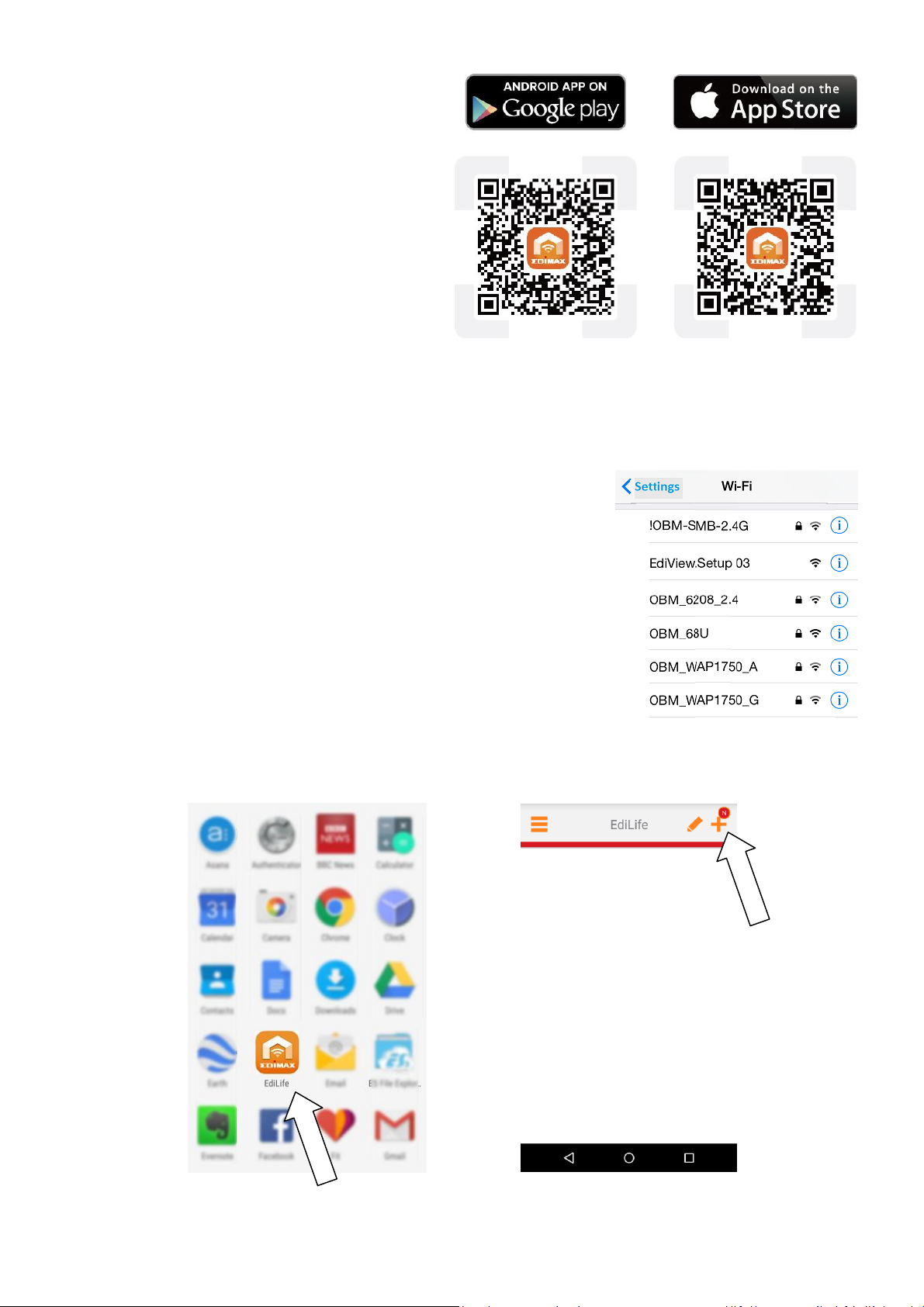
4. För iOS-användare, gå till din iPhones Wi-Fi-inställningar och anslut till din
nätverkskameras SSID (EdiView.Setup **) innan EdiLife-appen öppnas.
Fortsätt till Steg 7.
5. Android-användare öppna EdiLife-appen och klicka på “+” ikonen i övre
högra hörnet på skärmen.
4
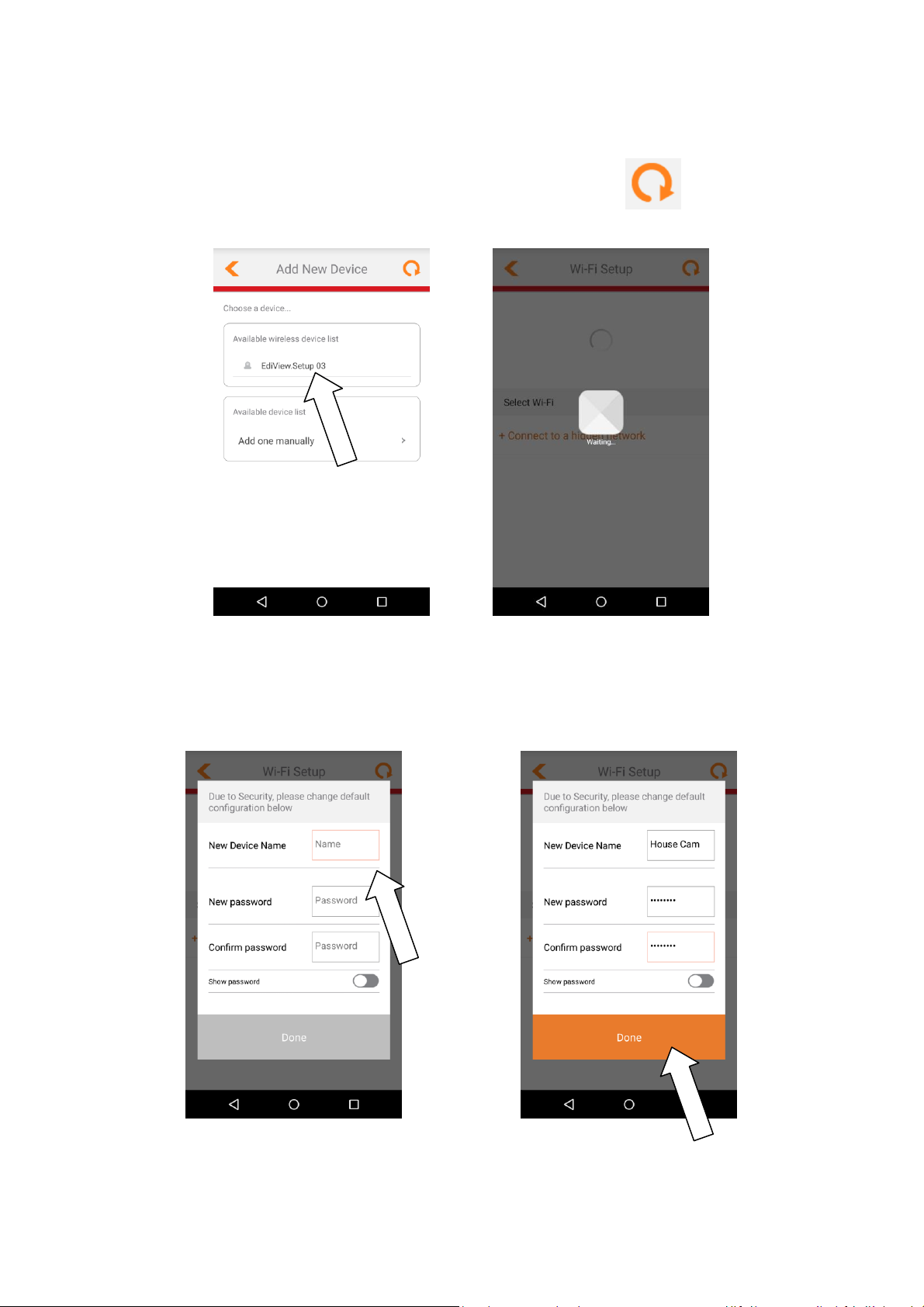
6. Android-användare välj din nätverkskamera från listan med tillgängliga
enheter och vänta en stund på att appen skall skapa en anslutning.
Klicka på refresh (uppdatera) i övre högra
hörnet om din kamera inte är listad.
7. För bättre säkerhet, ange ett enhetsnamn och lösenord vid uppmaning.
Klicka på Done (klar) för att fortsätta.
5
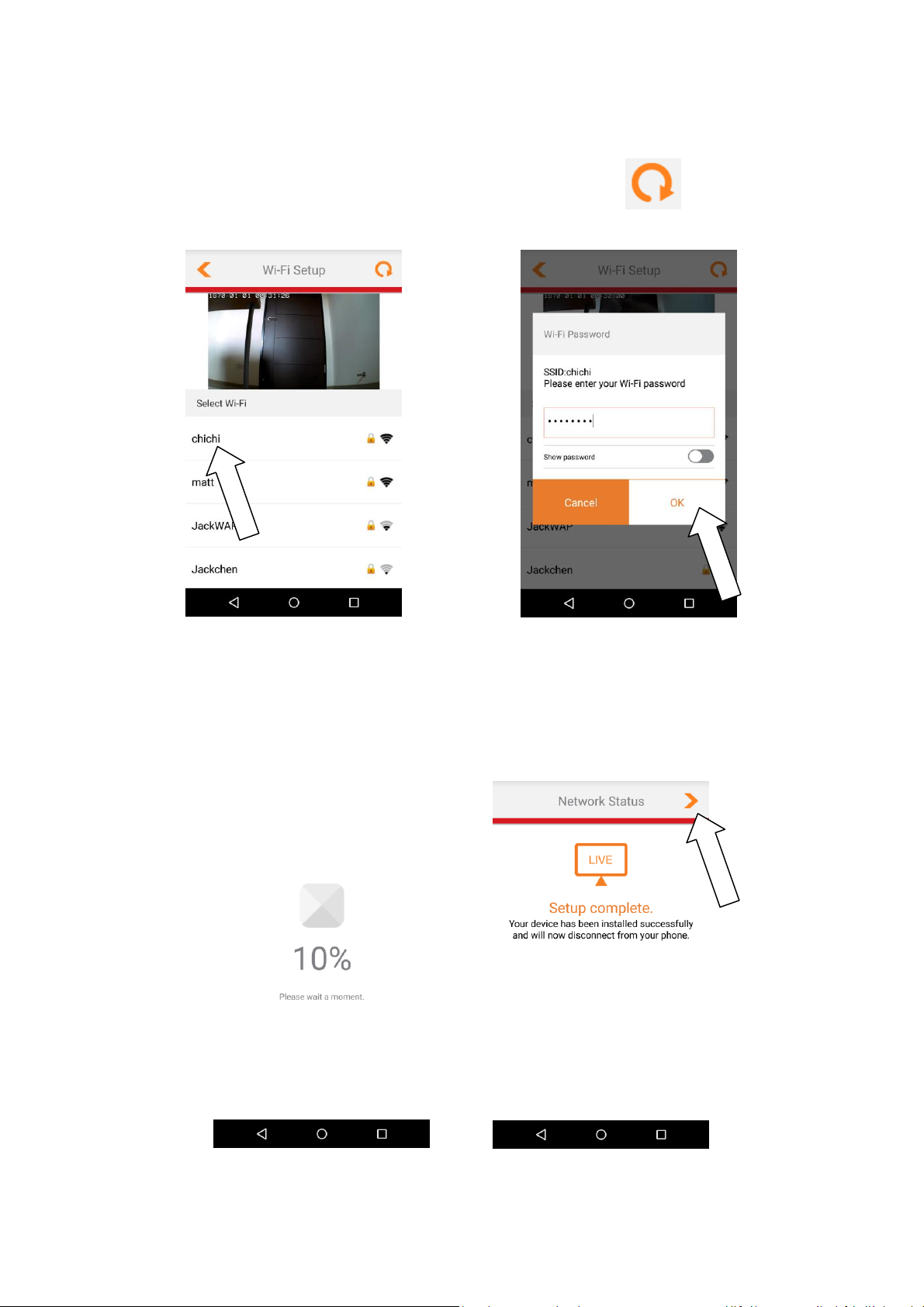
8. Välj ditt Wi-Fi-nätverk i listan och ange ditt Wi-Fi-lösenord. Klicka på ‘OK’
för att fortsätta.
Klicka på refresh (uppdatera) i övre högra
hörnet om din Wi-Fi inte är listad.
9. Vänta en stund medan kameran ansluter till ditt Wi-Fi. När du ser skärmen
Setup complete (inställning klar), klicka på ikonen LIVE eller klicka på pilen
för att fortsätta.
6
